在Win10系统中有一个休眠功能可以在我们不使用电脑的时候减少运行电量,但最近有小伙伴们向小编反映电脑总是会莫名的进入自动休眠模式不受控制,要是遇到这种情况应该怎么办呢?下面就跟着小编一起来看看解决方法吧。

Win10自动休眠的解决方法
1、进入win10桌面,鼠标右键桌面空白处,选中个性化打开。
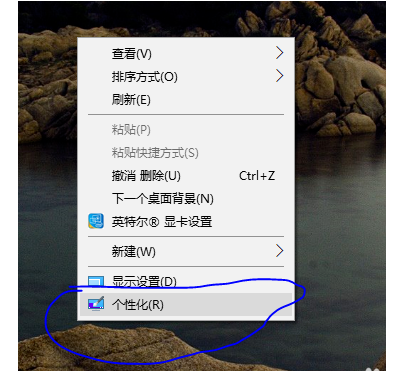
2、在设置界面的左侧点击锁屏界面,进入下一步。
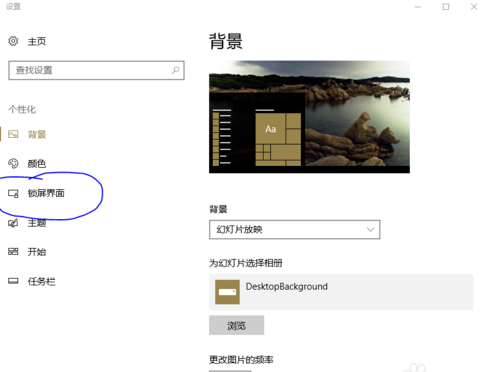
3、然后在右侧界面的底部找到屏幕保护程序设置,进入下一步。
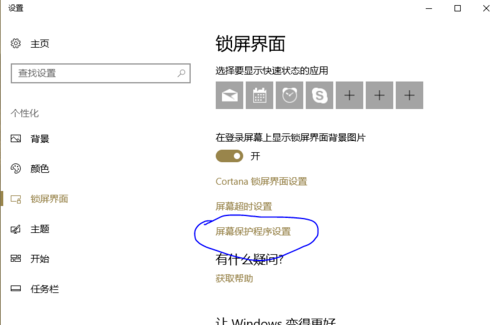
4、在出现的屏幕保护程序设置界面中,修改等待时间,如果您觉得时间太短可以设置长一点,小编这里设置的是30分钟,然后点击应用并确定即可。
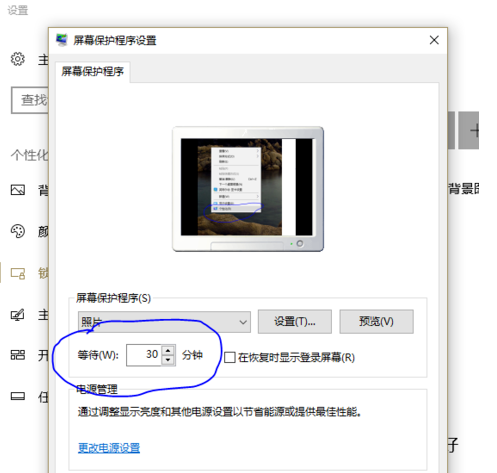 本篇电脑技术文章《Win10莫名其妙自动休眠怎么办?Win10自动休眠的解决方法》由下载火(xiazaihuo.com)纯净系统之家网一键重装软件下载平台整理发布,下载火系统重装工具网可以一键制作系统启动盘,也可在线一键重装系统,重装好的系统干净纯净没有预装软件!
本篇电脑技术文章《Win10莫名其妙自动休眠怎么办?Win10自动休眠的解决方法》由下载火(xiazaihuo.com)纯净系统之家网一键重装软件下载平台整理发布,下载火系统重装工具网可以一键制作系统启动盘,也可在线一键重装系统,重装好的系统干净纯净没有预装软件!Win10系统重置失败怎么办?Win10系统重置失败的解决方法
当我们在使用电脑的时候难免会遇到一些无法处理的问题,这时候就会去重置电脑,那么当系统重置失败的时候应该怎么办呢?下面就跟着小编一起来看看Win10系统重置失败的解决方法吧,有需要的用户可不要错过。






